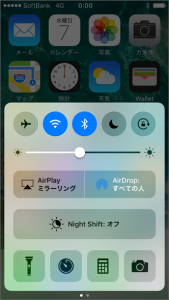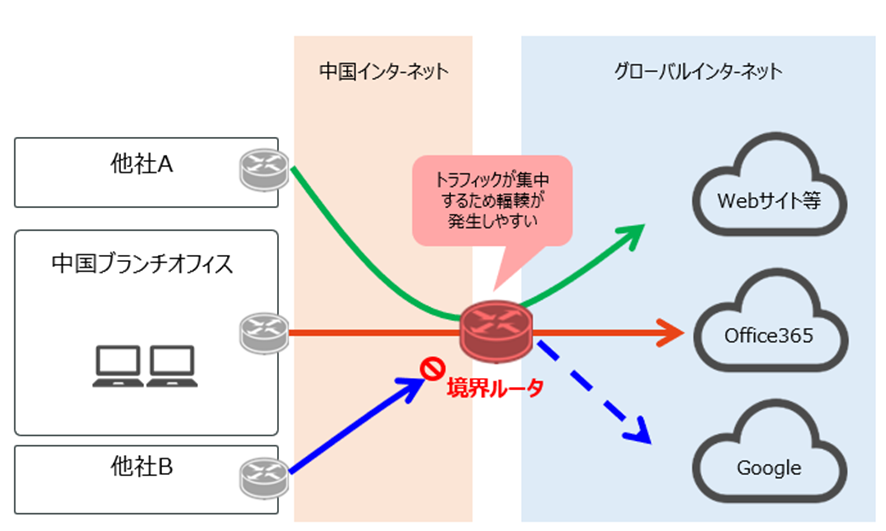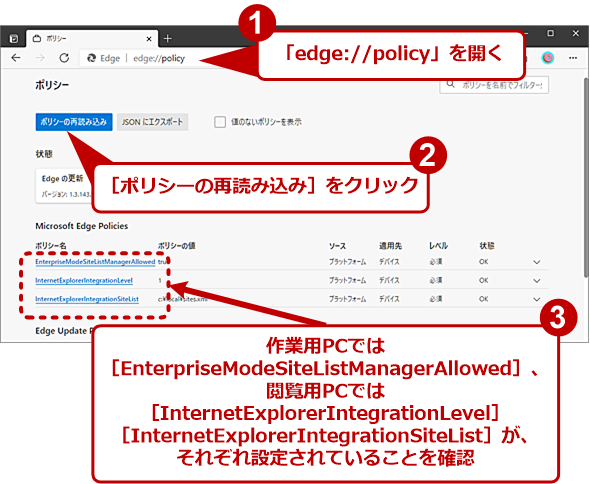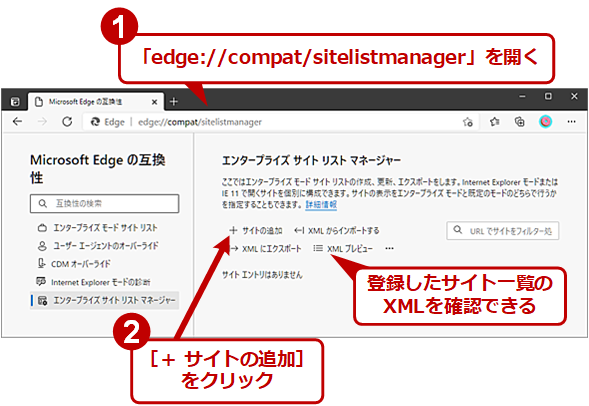最近iPhoneで写真を撮影することが増えました。
iPhoneの画質も年々上がり、今ではデジカメとの差が無くなってきています。
そんなiPhoneの画像ですが、撮った写真を友人などと共有したいときありますよね。
中国にいらっしゃる皆さんなら、WeChatなどで送られる方も多いと思います。
遠くにいる相手に送るなら、この方法が有効ですが、容量制限に引っかかるなど、面倒な話になる可能性もあります。WeChatって最大9枚しか送れないので、枚数を分けて送らなければいけないので非常に不便です。そんな面倒を解決する画期的な方法があります。
前回はAirDropで写真を送信する方法をご紹介しました。画像を送信するやり方をご紹介しました。今回は前回の続きで、受信側の操作方法をご紹介したいと思います。
■写真を受信
【1】受信側で、AirDropの公開設定をする
※受信側の iPhone/iPad で操作して下さい。
1.画面下部を選択し上に引き上げる
※画面の縁の外側から引き上げると、比較的スムーズに表示できます。
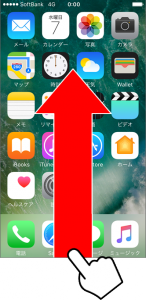
2.「AirDrop」を選択
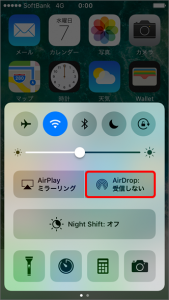
3.公開範囲を選択(「すべての人」を選択することをお勧めします)
※「連絡先のみ」の場合、公開先として表示される条件があります。詳しくはこちらからご注意をご覧ください。
※「すべての人」の場合、近くにあるすべてのAirDrop対応デバイスから検索される状態になります。
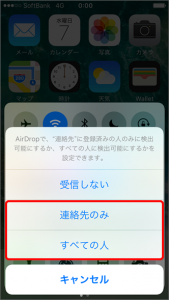
4.公開設定が完了
※「AirDrop」の項目に、設定した公開先が表示されます。
※Wi-FiとBluetooth®は、オフに設定していた場合でも自動的にオンになります。